
Cách sử dụng hàm IMPORTRANGE trích xuất dữ liệu nhanh chóng trong Google Sheet
Copy dữ liệu thủ công mất thời gian, hàm IMPORTRANGE giúp lấy dữ liệu nhanh chóng từ trang tính khác đảm bảo không bị mất, bị sót thông tin đồng thời cập nhật thông tin ngay cả khi bị thay đổi, tại bài viết này sẽ hướng dẫn bạn cách sử dụng hàm IMPORTRANGE trong Google Sheet hiệu quả nhé.
Hàm IMPORTRANGE là gì?
Người ta thường dùng hàm IMPORTRANGE để lấy dữ liệu từ trang tính khác cập nhật vào trang tính cần sử dụng trong Google Sheet.
Công thức của hàm IMPORTRANGE
=IMPORTRANGE(spreadsheet_url, range_string)
Trong đó:
spreadsheet_url: là đường link dẫn từ trang tính cần trích xuất dữ liệu.
Range_string: là vùng chọn trong trang tính để lấy dữ liệu về.
Ví dụ: Lấy dữ liệu doanh thu từ sang trang tính cần tổng hợp bằng hàm IMPORTRANGE.
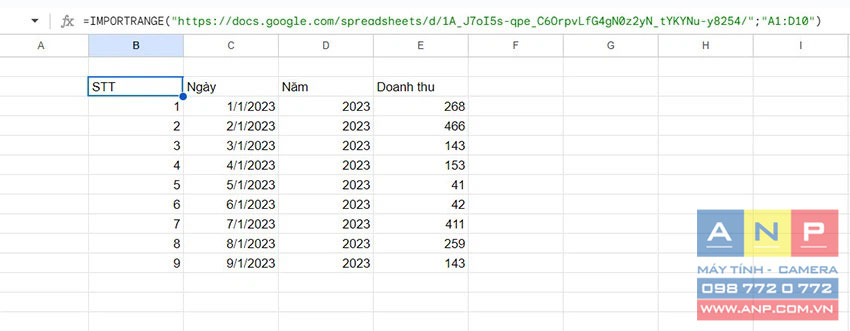
Cách sử dụng hàm IMPORTRANGE thường gặp
Trường hợp trang tính chỉ có 1 sheet
Giả sử bạn có 3 trang tính với dữ liệu khác nhau cần thống nhất thành một file chung, hàm IMPORTRANGE sẽ trích xuất dữ liệu từ các trang tính và đưa về 1 trang như bạn mong muốn.
Cách thức thực hiện như sau:
Bước 1: Lấy đường link từ trang dữ liệu cần trích xuất.
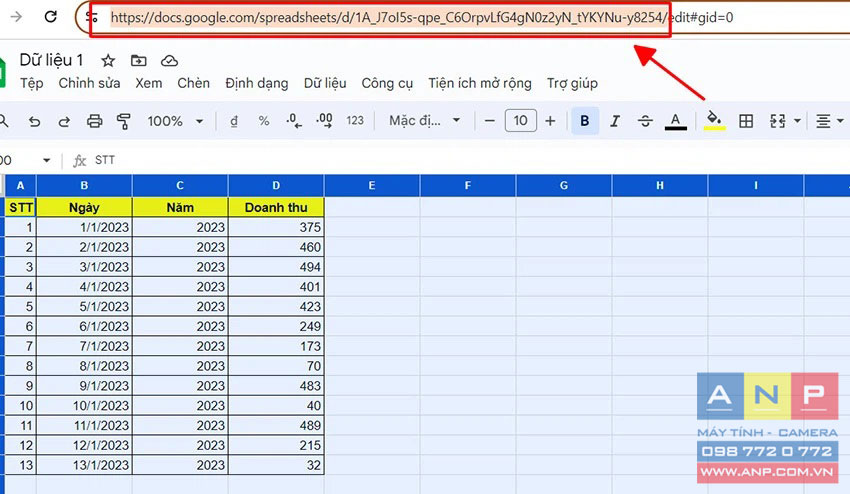
Bước 2: Copy qua trang tính cần tổng hợp dữ liệu.
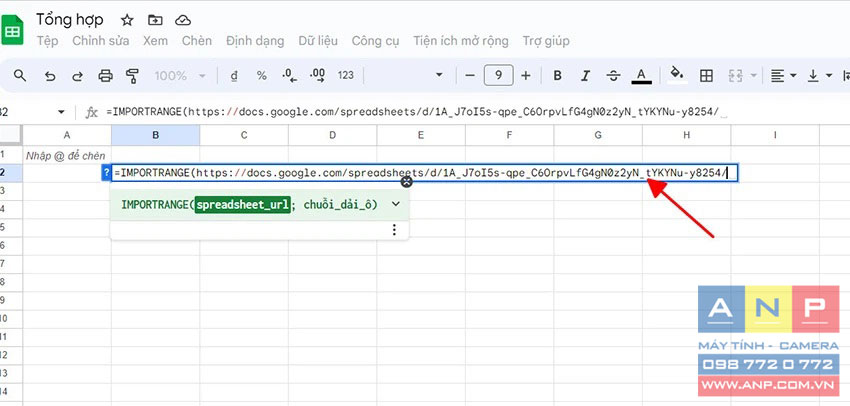
Bước 3: Tại range_string chọn vùng cần lấy dữ liệu, lưu ý chọn đúng tên cột và tên hàng cần lấy.
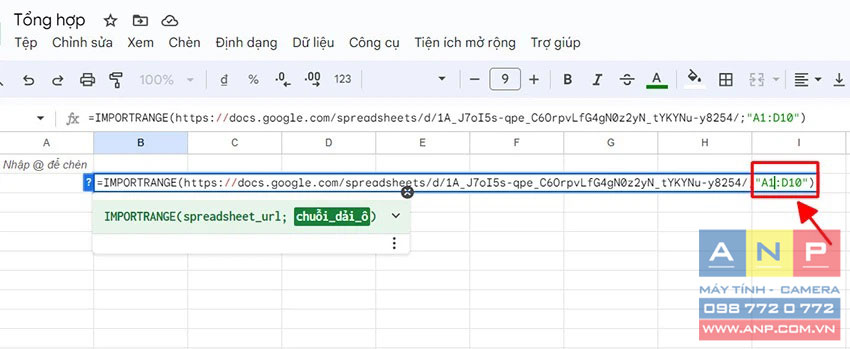
Trường hợp trang tính có từ 2 sheet trở lên
Nếu trang Google sheet có nhiều sheet khác nhau trong cùng 1 trang bạn có thể áp dụng theo công thức
=IMPORTRANGE(spreadsheet_url, range_string)
Trong đó, tại phần range_string, bạn nhập tên sheet đi kèm với dấu chấm than, lưu ý đặt vùng chọn trong dấu ngoặc kép, nếu không biểu thức hàm IMPORTRANGE sẽ bị lỗi.
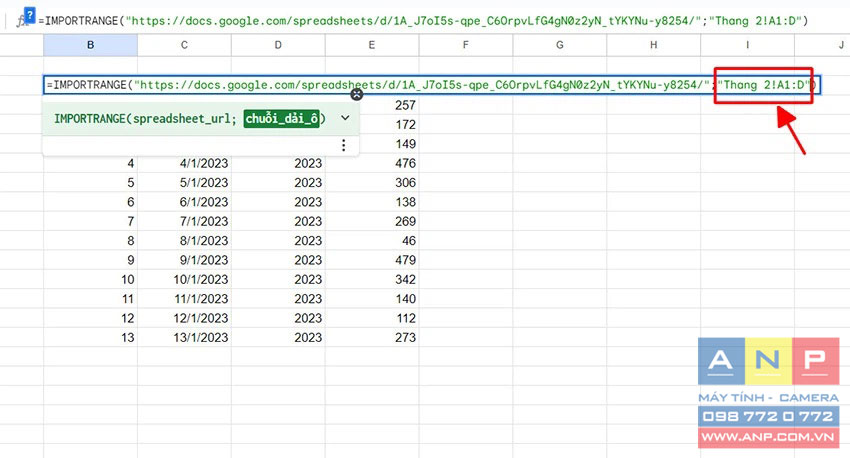
Hàm IMPORTRANGE kết hợp với một số hàm thông dụng khác
Tạo Data Validation khi sử dụng hàm IMPORTRANGE
Đặt trường hợp, dữ liệu có nhiều tập con và bạn muốn tìm nhanh chóng hơn, bài viết hướng dẫn bạn kết hợp hàm IMPORTRANGE với lệnh Data Validation.
Ví dụ: Vẫn là file doanh thu xuất hiện ở trên và tìm dữ liệu ứng với từng tháng.
Bước 1: Tạo hộp chọn tại Data Validation bằng cách chọn Dữ liệu > Xác thực dữ liệu, sau đó điền thông tin cho Option.
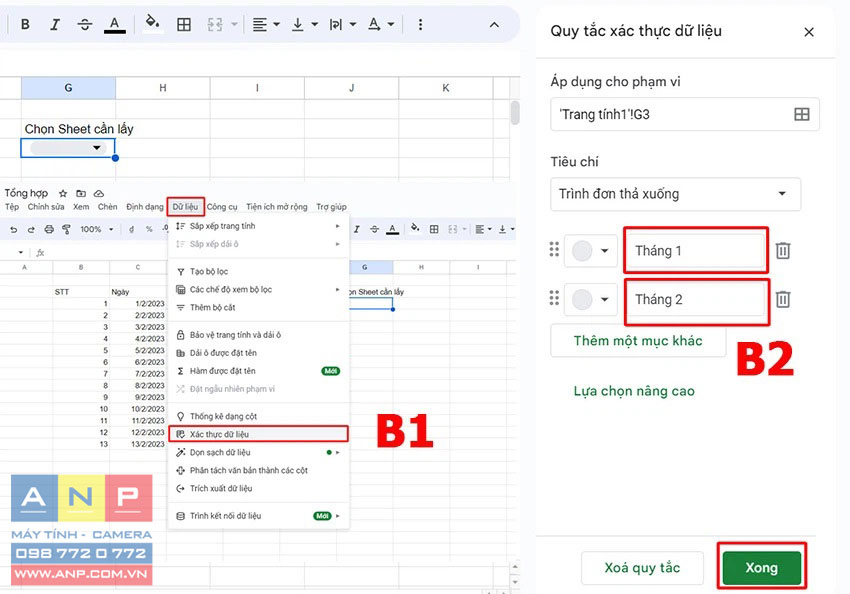
Bước 2: Tại vùng cần lấy dữ liệu, đổi tên thành cột có áp dụng Data Validation kết hợp với biểu tượng (&), kết quả sẽ cho ra bảng dữ liệu theo tháng bạn muốn chọn.
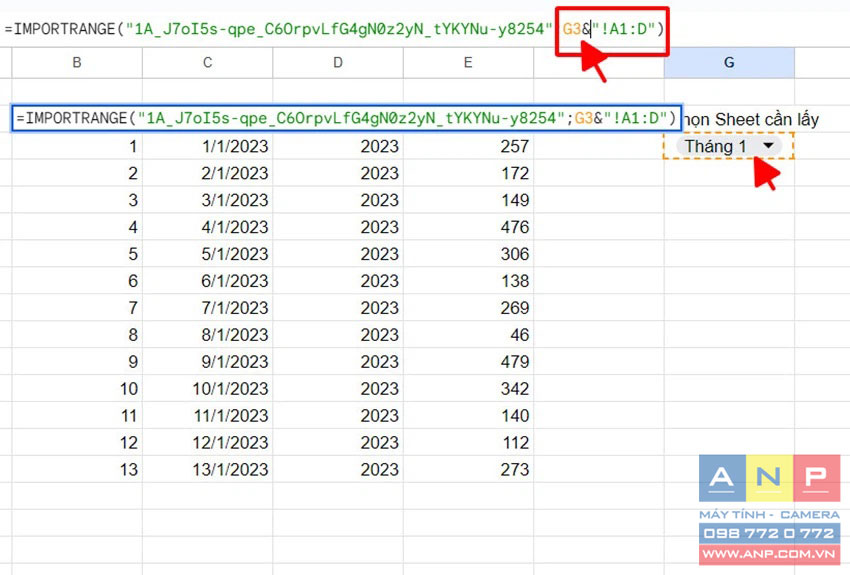
Hàm IMPORTRANGE kết hợp với hàm QUERY
Trường hợp bạn muốn lọc và hiển thị dữ liệu theo điều kiện từ dữ liệu của một trang tính khác trong Google Sheet bạn có thể dùng kết hợp giữa hàm QUERY và hàm IMPORTRANGE, để cho ra kết quả dữ liệu nhanh chóng nhất mà không cần copy bảng tính nhiều lần.
Ví dụ: =QUERY(IMPORTRANGE("1A_J7oI5s-qpe_C6OrpvLfG4gN0z2yN_tYKYNu-y8254";"!A1:D");"Select* where Col4>200")
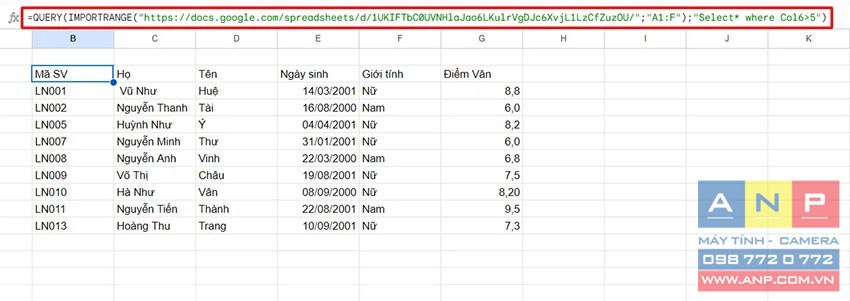
Hàm QUERY hỗ trợ trong trường hợp này, chỉ cho phép lấy dữ liệu từ trang tính được dẫn link bằng hàm IMPORTRANGE với điều kiện cột thứ 4 tương ứng với doanh thu trên 200.
Kết hợp hàm VLOOKUP tra dữ liệu với hàm IMPORTRANGE
Nếu chỉ muốn tìm thông tin từ một cột hoặc 1 hàng trong bảng dữ liệu đã lấy sẵn bằng hàm IMPORTRANGE thì có thể kết hợp với hàm VLOOKUP.
Công thức:
=VLOOKUP(G9;IMPORTRANGE("1b2Di8n0zX-MRtx8Z2Qn2YdVWeQEtAfSKlGCmTYxrGt";"B1:D");3)
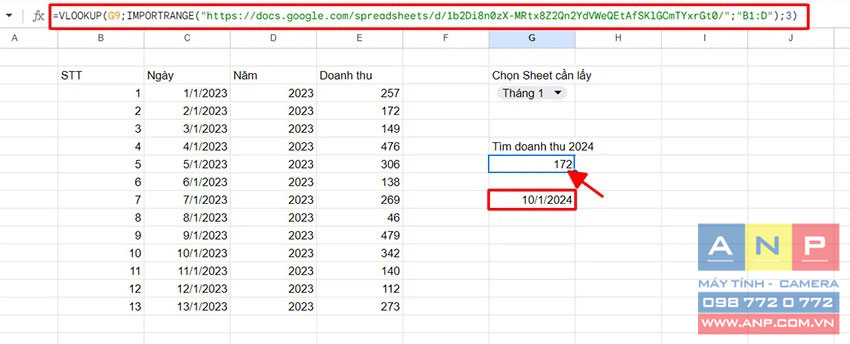
Giải thích rằng, doanh thu của ngày 1/10/2024 được lấy điều kiện tại ô G9 và trả về kết quả ở sheet dữ liệu cần truy xuất.
Sử dụng hàm IF kết hợp với IMPORTRANGE trích xuất dữ liệu
Kết hợp lệnh IF với hàm IMPORTRANGE bằng ví dụ lấy dữ liệu từ bảng tính trên, có công thức như sau:
=IF(A2="CÓ";IMPORTRANGE("https://docs.google.com/spreadsheets/d/1A_J7oI5s-qpe_C6OrpvLfG4gN0z2yN_tYKYNu-y8254/";"!A1:D");"không trích xuất được")
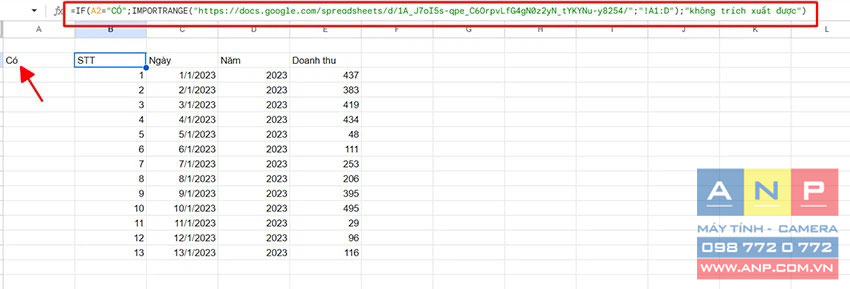
Trong đó, hàm IF lấy điều kiện tại ô A2 là Có thì biểu thức đúng và xuất hiện bảng tính, ngược lại thì sẽ cho kết quả Không trích xuất được dữ liệu.
Một số lưu ý khi sử dụng hàm IMPORTRANGE trong google sheet
Thứ nhất, kiểm tra quyền truy cập từ các trang tính để đảm bảo rằng dữ liệu trong trang Google sheet ở dạng cho phép truy cập.
Thứ hai, đường link lấy dữ liệu, được phép lấy ngắn gọn nhưng đầy đủ thông tin.
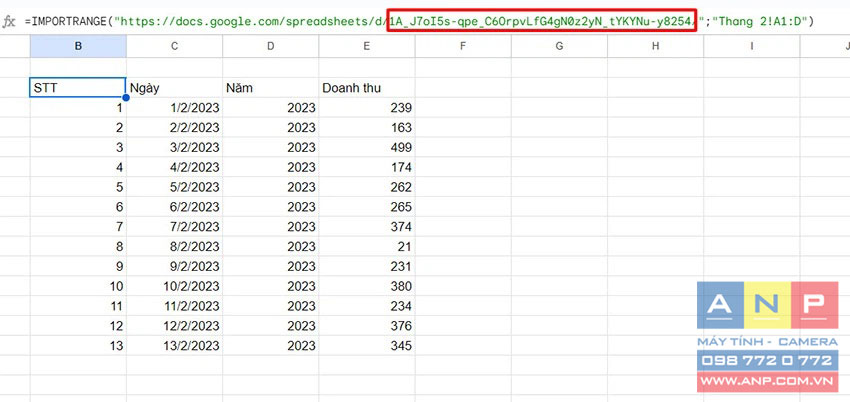
Thứ ba, chú ý đến các dữ liệu động và các định dạng cột. Một số dữ liệu được lấy từ trang tính ban đầu có thể thay đổi và phải đảm bảo rằng các cột được chọn trong vùng dữ liệu là chính xác.
Thứ tư, nếu hàm IMPORTRANGE xảy ra lỗi, cần kiểm tra lại liên kết, thông thường đường link copy được dẫn về trang chính sẽ bị lỗi lần đầu, bạn cần ấn chọn Allow accept để hoàn tất quá trình trích xuất dữ liệu.
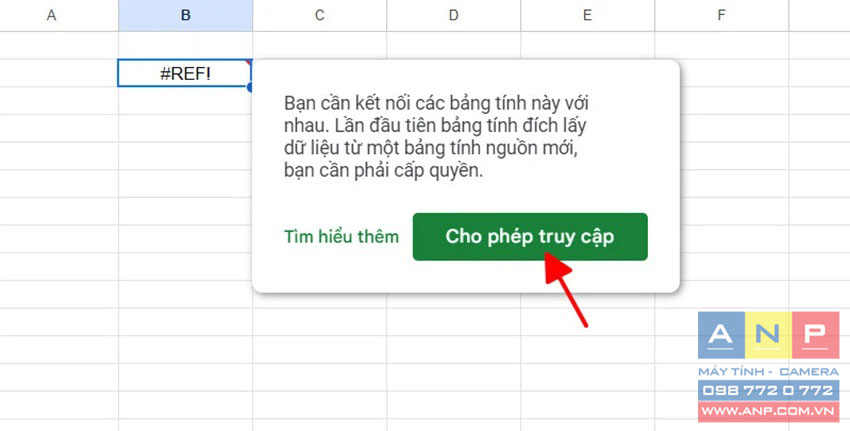
Ngoài ra, cần kiểm tra lại cú pháp nhập dữ liệu trước khi trích xuất thông tin bằng hàm IMPORTRANGE, xem xét lại các dấu phẩy (,), dấu ngoặc đơn (), dấu ngoặc kép (“ ”)…
Các lỗi thường gặp nếu dùng hàm IMPORTRANGE lần đầu
Lỗi #REF
Đây là một trong những lỗi thường gặp nhất nếu như sử dụng hàm IMPORTRANGE lấy dữ liệu từ trang tính khác lần đầu. Thông thường, hàm sẽ báo lỗi #REF cảnh báo về việc tham chiếu dữ liệu có sự thay đổi từ bảng tính nguồn, một số giá trị không còn hợp lệ, như cột hoặc dòng tham chiếu không tồn tại. Như vậy, bạn chỉ cần nhấp vào dấu đỏ trong khung tính và chọn tiếp tục quá trình.
Lỗi #ERROR
#ERROR xuất hiện, có khả năng bạn đã nhập sai mã định danh, tức link đường dẫn mà bạn muốn lấy dữ liệu đã bị thiếu dấu ngoặc kép hoặc sai tên trên link. Đôi khi là do trục trặc về kết nối internet trên máy tính cũng là nguyên nhân gây ra lỗi này.
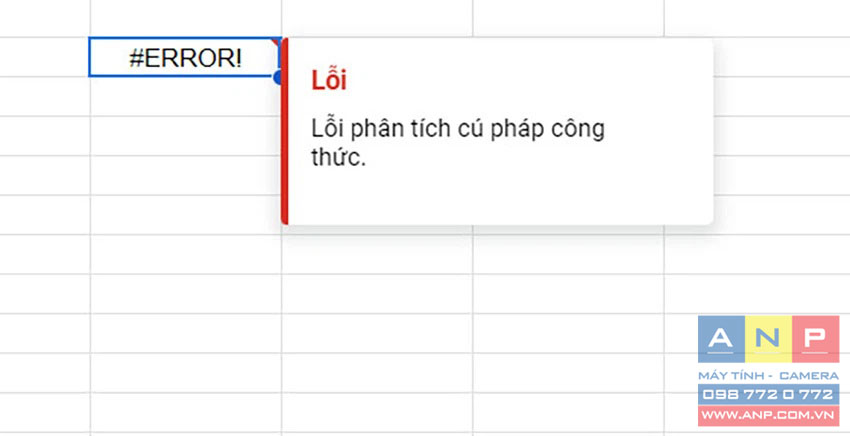
Lỗi #VALUE
Nếu giá trị đầu vào hoặc đầu ra của hàm IMPORTRANGE bị nhập sai cú pháp, giả sử bạn nhập dư dấu trừ hoặc dấu cộng trước công thức thì giá trị sẽ trả về #VALUE. Ngoài ra, nếu như sử dụng quá nhiều lần cùng 1 hàm IMPORTRANGE trong cùng một sheet thì khả năng xuất hiện lỗi này khá thường xuyên.
Lỗi #N/A
#N/A xuất hiện khi sai hoặc dư một vài ký tự không cần thiết trên bảng tính, ví dụ công thức hàm IMPORTRANGE xuất hiện hai dấu chấm phẩy hoặc dư dấu ngoặc đơn.
Bài tập bổ trợ cho hàm IMPORTRANGE
Bài tập: Cho bảng tính sẵn Điểm văn của sinh viên trong kỳ thi cuối kỳ, dùng hàm IMPORTRANGE trích xuất dữ liệu cho sẵn, điều kiện chỉ chọn các bạn trên điểm 5.
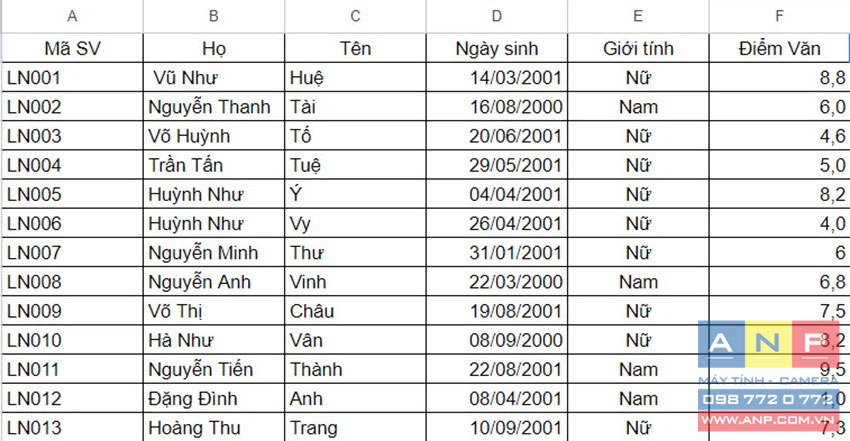
Giải: Lập công thức với hàm IMPORTRANGE để lấy dữ liệu từ trang khác, sau đó sử dụng thêm hàm QUERY lọc dữ liệu có điều kiện với điểm số trên 5.
Công thức: =QUERY(IMPORTRANGE("1UKIFTbC0UVNHlaJao6LKulrVgDJc6XvjL1LzCfZuzOU";"A1:F");"Select* where Col6>5")
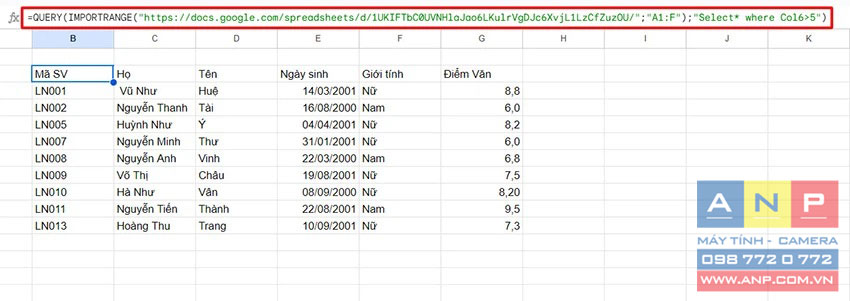
Những thắc mắc xoay quanh cách dùng hàm IMPORTRANGE
Làm thế nào để cập nhật tự động dữ liệu khi bảng tính nguồn thay đổi?
Ưu điểm của hàm IMPORTRANGE là cập nhật chính xác các thông tin dữ liệu ngay cả khi dữ liệu ở trang tính khác đã thay đổi. Tuy nhiên, một vài trường hợp bạn cần chú ý đến vùng dữ liệu được chọn, thay vì chọn hàng và cột cố định, bạn cần để tên hàng để kết thúc công thức, như vậy dữ liệu sẽ được cập nhật liên tục khi có thay đổi.
Hàm IMPORTRANGE cho phép hiển thị bao nhiêu giá trị?
Hiện tại IMPORTRANGE hỗ trợ hiển thị khoảng hơn 50.000 ô tính, trường hợp vượt quá số lượng hoặc dữ liệu quá lớn vượt quá 50 megabyte, công thức sẽ trả về giá trị lỗi, hàm IMPORTRANGE báo #ERROR! khi "Results too large".
Thao tác copy dữ liệu từ trang tính này sang trang tính khác vừa mất thời gian lại không mang đến hiệu quả cao, nhất là dữ liệu sẽ không được cập nhật khi có thay đổi, vì vậy chúng tôi đã giới thiệu đến bạn cách sử dụng hàm IMPORTRANGE trên Google Sheet, trích xuất dữ liệu từ trang tính khác nhanh chóng và chính xác, mọi thông tin sẽ được lưu trữ và cập nhật kịp thời giúp các công việc trôi chảy hơn.







































